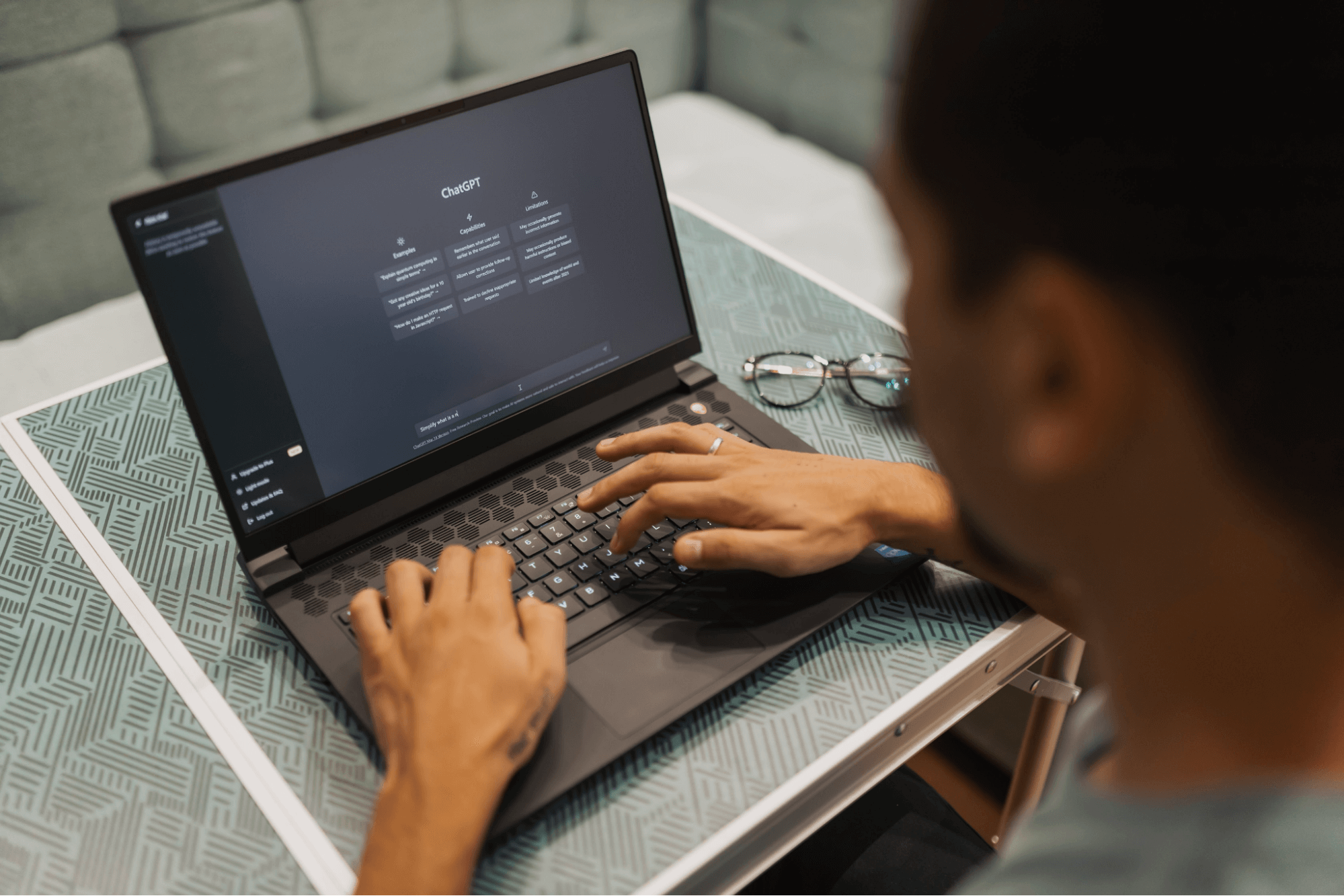
چگونه از ChatGPT برای یادداشتهای جلسه استفاده کنیم
قدرت هوش مصنوعی را آزاد کنید - دستیار جلسه Notta با یک کلیک صورتجلسات را ضبط، رونویسی و خلاصه میکند.
آیا به دنبال راهی برای یادداشتبرداری سریع از جلسات هستید؟ به ChatGPT خوش آمدید.
ChatGPT یک ابزار فوقالعاده هوش مصنوعی (AI) است که دنیا را تحت تأثیر قرار داده است. این ابزار میتواند مقدار زیادی اطلاعات را پردازش کند و در عرض چند ثانیه آن را برای شما خلاصه کند، در میان سایر موارد.
ما به میلیونها دانشآموز، خبرنگار، وکیل و سایر حرفهایها در سرتاسر جهان کمک کردهایم تا از هوش مصنوعی برای یادداشتبرداری بهراحتی استفاده کنند. در این مقاله، به شما نشان خواهیم داد که چگونه از ChatGPT استفاده کنیدیادداشتبرداری از جلسه.
در پایان، شما قادر خواهید بود روند برگزاری جلسات در آینده را ساده کنید.
چگونه از ChatGPT برای یادداشتبرداری در جلسات استفاده کنیم
ChatGPT میتواند خلاصهای از جلسه شما ایجاد کند. این خلاصه به شما کمک میکند به راحتی نکات اصلی بحث را شناسایی کنید. سپس میتوانید آن را با همکاران خود به اشتراک بگذارید و به سرعت در جلسه بعدی به آن مراجعه کنید. در اینجا نحوه استفاده از ChatGPT برای ایجاد یادداشتهای جلسه آورده شده است:
مرحله 1:ترجمه جلسه خود را دانلود کنید. بسته به اینکه چگونه جلسه را ضبط کردهاید، ممکن است همراه با یک ترجمه ارائه شده باشد. در غیر این صورت، میتوانید از نرمافزاری مانندNottaبرای ایجاد یک نسخه از ضبط صوت/ویدیو.
سعی کنید متن خود را بدون زمانبندی یا اطلاعات حواسپرتکن دیگر دریافت کنید. این میتواند باعث شود که هوش مصنوعی بر جنبههای نامربوط تمرکز کند و ایجاد یک خلاصه منسجم را دشوارتر کند.
مرحله 2:بعدی‘دستورالعملهای ChatGPT برای صورتجلسات’بخش زیر، سپس وقتی یک دستور مناسب پیدا کردید برگردید.
مرحله 3:پیشنهاد خود را تایپ کنید و با دو نقطه (جدا کنید.:). The colon in this type of prompt lets ChatGPT know that what comes after the colon is the text we want to summarize. Then copy and paste your entire transcript after the prompt.
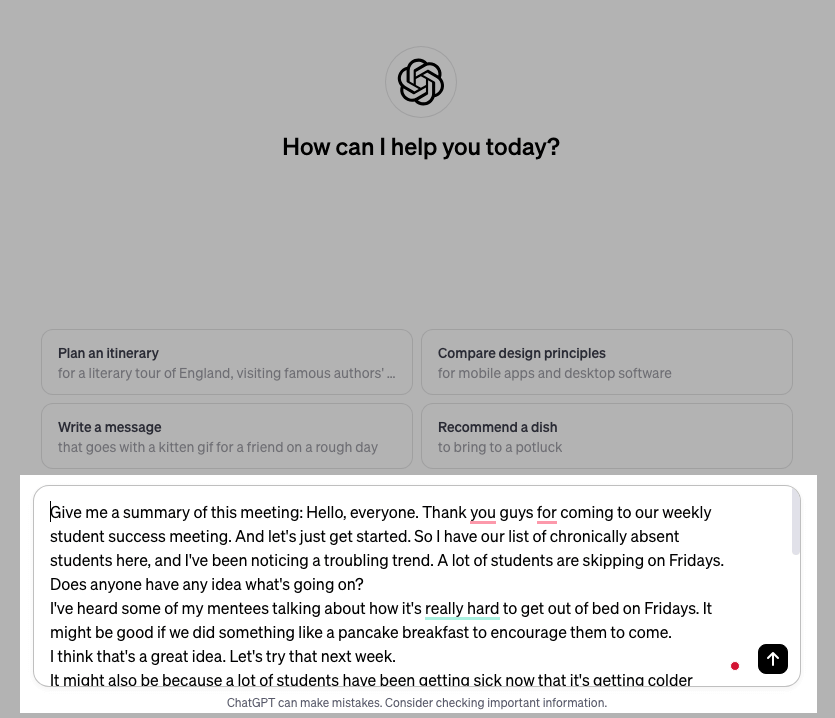
مرحله ۴:فشار دهیدوارد کنید.
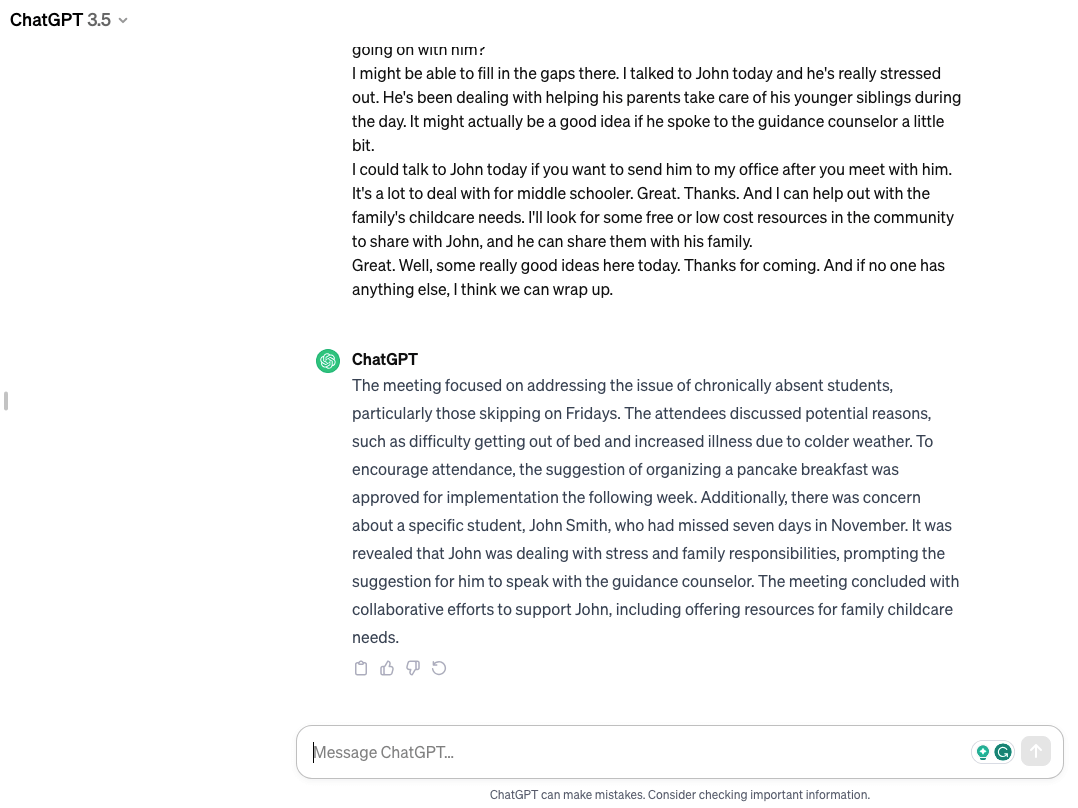
دستورالعملهای ChatGPT برای صورتجلسات
چیز عالی در مورد ChatGPT این است که بسیار هوشمند است. هیچ راه درست یا غلطی برای درخواست از آن وجود ندارد. درخواستهای مختلف پاسخهای مختلفی خواهند داد. حتی ممکن است به یک درخواست مشابه پاسخ متفاوتی بدهد.
این مانند یک انسان عمل میکند به این معنا که معنی انواع مختلف عبارات را تفسیر میکند. شما میتوانید از درخواستهای زیر دقیقاً یا با کلمات خودتان استفاده کنید.
تحریک AI یک مهارت مشابه با ارتباط در کسب و کار است. شما باید آزمایش کنید و سبک خاص خود را توسعه دهید تا به نتایج مورد نظر دست یابید.
ChatGPT یک هوش مصنوعی است که مسائل را شخصی نمیگیرد. شما میتوانید به آن بگویید چه کاری انجام دهد یا از آن بپرسید چه میخواهید که انجام دهد.
شما همچنین نیازی به کپی و چسباندن متن هر بار که یک درخواست بعدی انجام میدهید ندارید. شما میتوانید به سادگی به آن به عنوان "جلسه" یا "متن" اشاره کنید و آن متوجه خواهد شد که شما چه میگویید.
با در نظر گرفتن این موضوع، بیایید نگاهی به برخی از درخواستها بیندازیم که میتوانند به شما در شروع به نوشتن صورتجلسات کمک کنند. ما به سه روش که میتوانید از ChatGPT بخواهید جلسات را خلاصه کند، نگاهی خواهیم انداخت.
#1 تصمیمگیری
پیشنهادات برای مرجع:
« تصمیمات کلیدی که در این جلسه اتخاذ شده چیست؟ »
« یک خلاصه از تصمیمات کلیدی این متن به من بدهید.»
“تأثیرات بالقوه تصمیمات اصلی گرفته شده در جلسه را بررسی کنید.”
« آیا میتوانید تجزیه و تحلیل جامعی از تصمیمات کلیدی اتخاذ شده در متن ارائه دهید؟ »
« من به یک لیست شمارهگذاری شده از هر تصمیمی که در این جلسه اتخاذ شده نیاز دارم. »
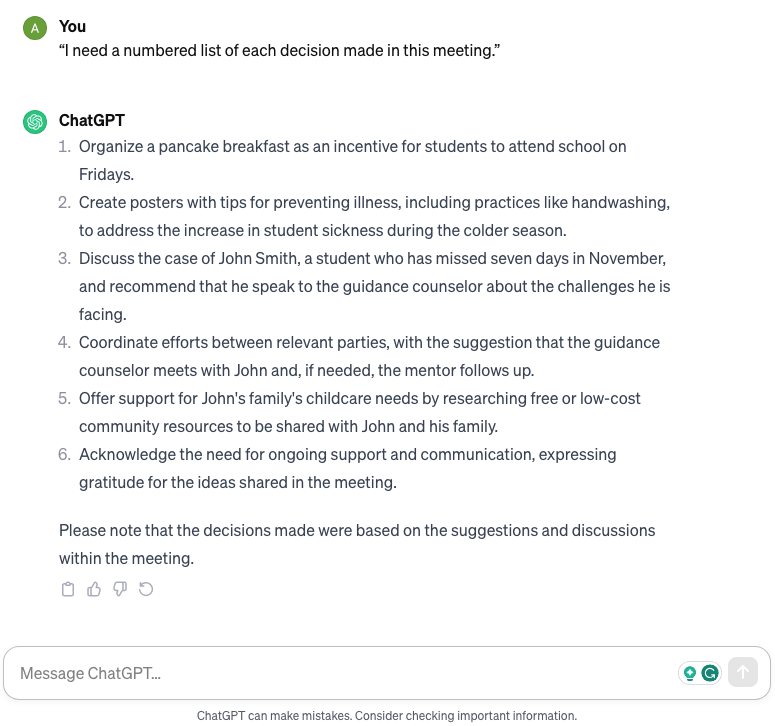
#2 استخراج موارد اقدام و ایجاد دستور جلسه جلسه بعدی
شما همچنین میتوانید از پیام در مثال بالا برای این بخش استفاده کنید.
پیشنهادات برای مرجع:
« موارد عملیاتی که از این جلسه به دست میآید چیست؟ »
« من به یک مرور کلی کوتاه از موارد اقدام بحث شده نیاز دارم. »
« چالشها یا مسائل اصلی مطرح شده در متن را برجسته کنید. »
« برای جلسه بعدی یک دستور کار ایجاد کنید. »
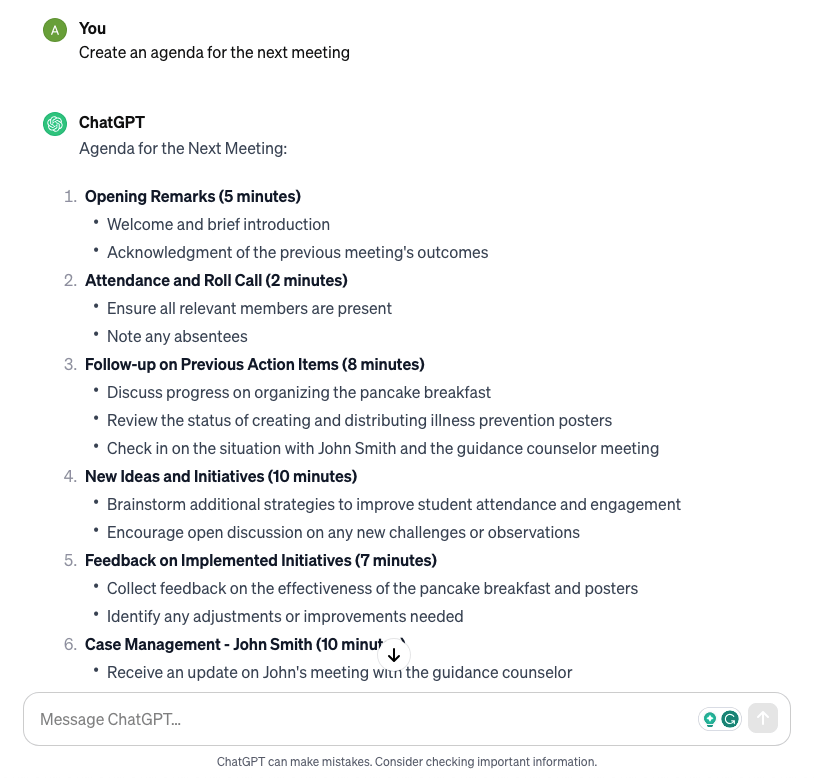
#3 جلسه را به بخشهای مختلف تقسیم کنید
راهنماهایی برای ارجاع:
« یک تجزیه و تحلیل از این جلسه به تفکیک نقاط انتقال به من بدهید. »
« این متن را به بخشهای قابل هضم آسان تقسیم کنید. »
« آیا میتوانید خلاصهای از این جلسه به من بدهید که شامل عناوین برای هر بخش از بحث باشد؟ »
“جلسه را به بخشهای مختلف تقسیم کنید تا بحث به راحتی قابل درک باشد”
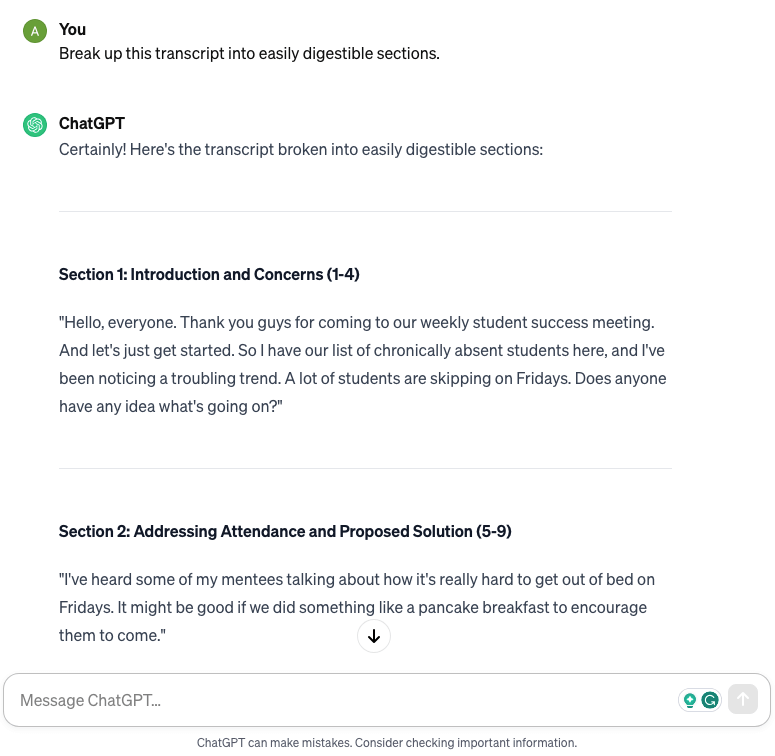
برخی از این درخواستها در تلاش اول دقیقاً آنچه را که بهدنبال آن بودیم به ما ندادند. مفید است که چند درخواست مختلف را امتحان کنید یا آنها را دوباره بیان کنید. شما حتی میتوانید بگویید: «این دقیقاً چیزی نیست که من به دنبالش بودم.» و ChatGPT به شما کمک میکند تا آنچه را که میخواهید درخواست کنید.
ما بهترین برنامههای یادداشتبرداری در جلسات را با ویژگیهای جامع و اتوماسیونهای هوشمند بررسی کردهایم - رایگان و پولی! جلسات خود را با یکی از این ابزارهای برتر تغییر دهید.
چگونه یادداشتهای جلسه را خودکار کنیم
در این بخش، ما به بررسی چگونگی خودکارسازی فرآیند یادداشتبرداری در حین جلسه خواهیم پرداخت. این به شما و نگهدارنده صورتجلسهتان کمک میکند تا بر روی جلسه تمرکز کنید در حالی که AI اطمینان میدهد که هیچ جزئیات مهمی را از دست ندهید.
ما به سه روش مختلف برای دستیابی به اتوماسیون خواهیم پرداخت. برخی از این ابزارها ممکن است برای شما آشنا باشند و برخی دیگر ممکن است یک سورپرایز خوشایند باشند.
#1 از ویژگیهای یادداشتبرداری داخلی زوم استفاده کنید
زوم دارای ویژگی است که زیرنویسها را در طول یک جلسه نمایش میدهد. با این حال، این ویژگی فقط به زبانهای انگلیسی و فرانسوی در دسترس است. اگر به نسخهبرداری به زبان دیگری نیاز دارید، به گزینه بعدی بروید.
هنگام استفاده از زیرنویسهای Zoom، پس از پایان جلسه نیز یک نسخه متنی تولید خواهد شد. این در یک فایل VTT خواهد بود که میتوانید به آن در فضای ابری دسترسی داشته باشید. این همچنین به مجوز Zoom Pro، آموزش یا سازمانی نیاز دارد. اگر در نسخه رایگان هستید، ممکن است بخواهید گزینههای دیگر ما را بررسی کنید.
در اینجا نحوه تولید یک متن در Zoom آمده است:
مرحله 1:1. در حین جلسه زوم، یک ضبط ابری را شروع کنید.
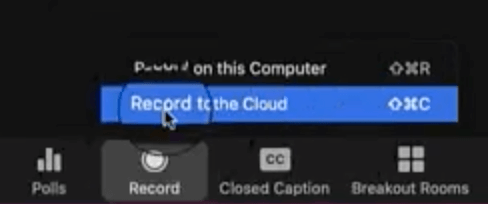
مرحله 2:پس از پایان جلسه، ایمیل خود را بررسی کنید. زوم در عرض چند دقیقه متن را برای شما ارسال خواهد کرد.
#2 از ویژگی هوش مصنوعی Notion استفاده کنید
Notion یک ابزار مدیریت مستندات است که دارای هوش مصنوعی داخلی است که میتواند متن را خلاصه کند. این ابزار نمیتواند صدا را ضبط یا رونویسی کند، اما میتواند یادداشتهای جلسه را از رونویسی شما ایجاد کند.
این مشابه روش ChatGPT است که در بالا توضیح دادیم. در اینجا نحوه استفاده از Notion برای خودکارسازی خلاصههای جلسه شما از یک متن آورده شده است.
مرحله 1:یک صفحه خالی در Notion باز کنید.
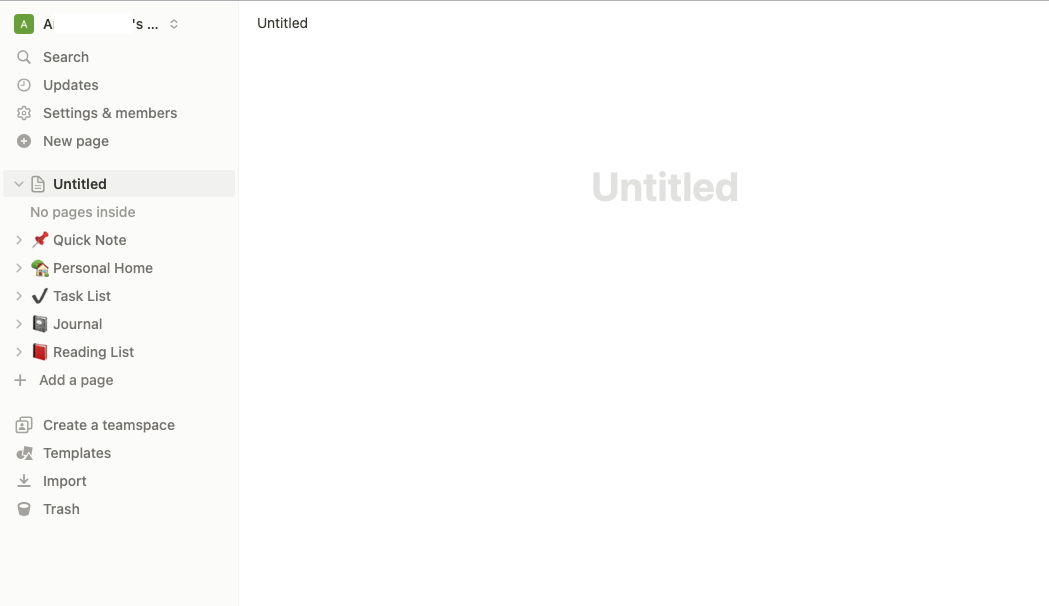
مرحله 2:متن خود را در Notion کپی و پیست کنید.
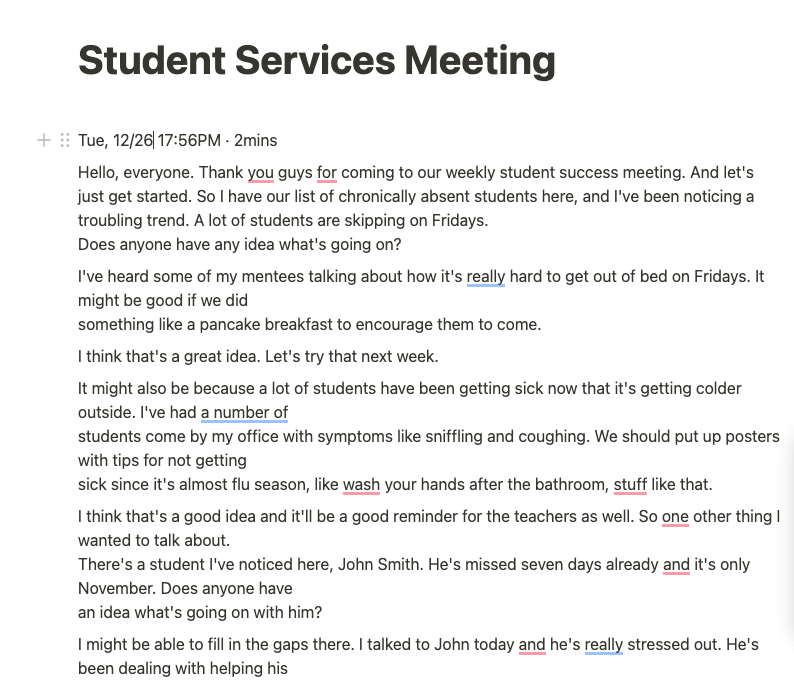
مرحله ۳:به پایین متن بروید و روی یک خط خالی کلیک کنید. سپس فشار دهیدکلید فاصله.
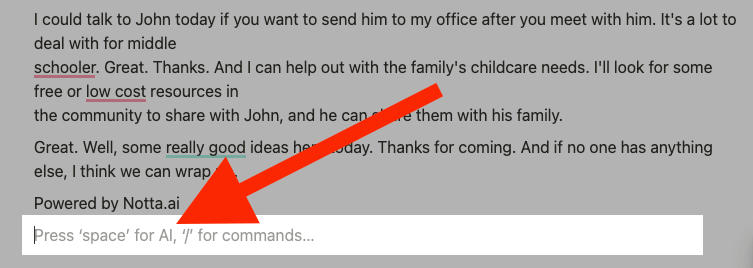
مرحله ۴:کلیک کنید‘خلاصه کنید.’
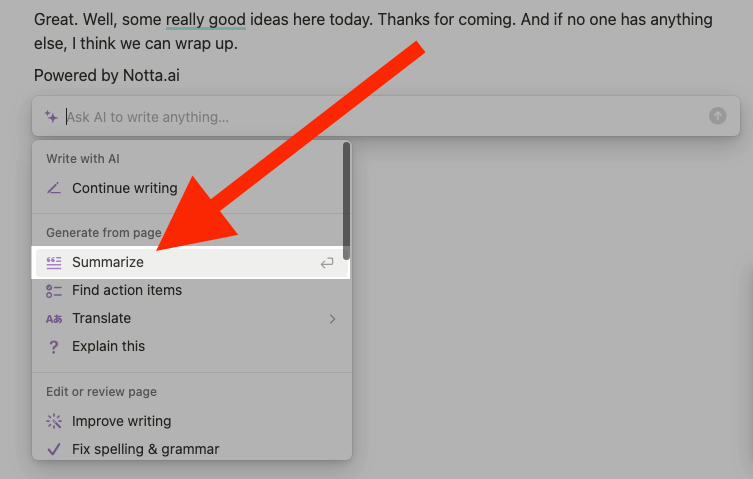
Notion سپس سعی خواهد کرد که متن را خلاصه کند. شما میتوانید از گزینههای موجود برای خلاصه کردن بیشتر متن استفاده کنید.
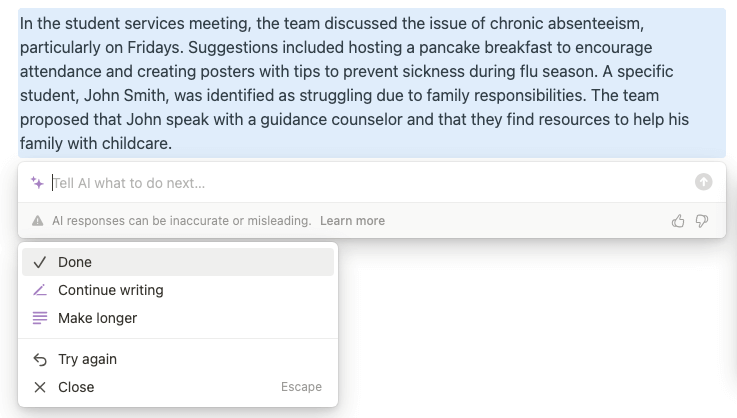
#3 رونویسی و خلاصهسازی خودکار AI از Notta
با این روش، ما از Notta استفاده خواهیم کردضبط و رونویسی صورتجلساتدر یک جلسه زوم در همان زمان. ما یک ربات Notta به جلسه میفرستیم که تمام یادداشتبرداری را برای شما انجام میدهد. سپس، از ویژگی یادداشتهای هوش مصنوعی داخلی Notta برای خلاصهسازی جلسه استفاده خواهیم کرد.
مرحله 1:میزبانی یا پیوستن به جلسه زوم. کلیک کنید‘Participants’در نوار ابزار در پایین، سپس کلیک کنید‘کپی لینک دعوت.’
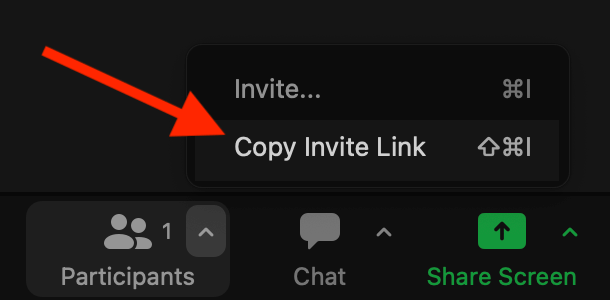
مرحله 2:به داشبورد Notta خود وارد شوید. کلیک کنیدجلسات زنده را رونویسی کنیددر نوار ابزار در سمت راست.
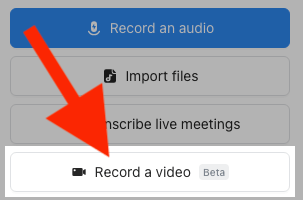
مرحله 3:لینک دعوت خود را در زیر بچسبانید« لینک دعوت به جلسه »زبان خود را انتخاب کنید و نام ربات خود را تعیین کنید. سپس کلیک کنید‘اکنون رونویسی کنید.’
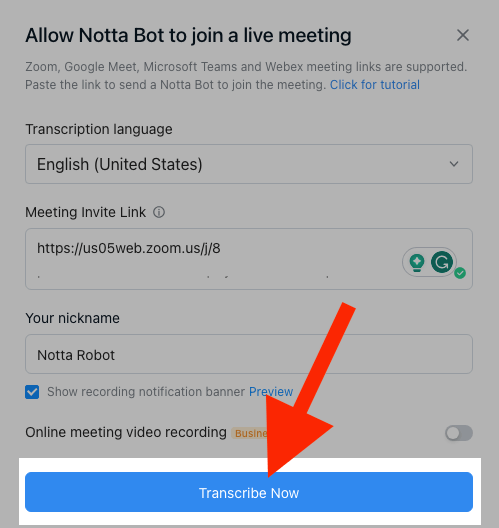
مرحله ۴:پس از جلسه، متن خود را باز کنید. کلیک کنید‘الگوی عمومی’در پنجره یادداشتهای AI.
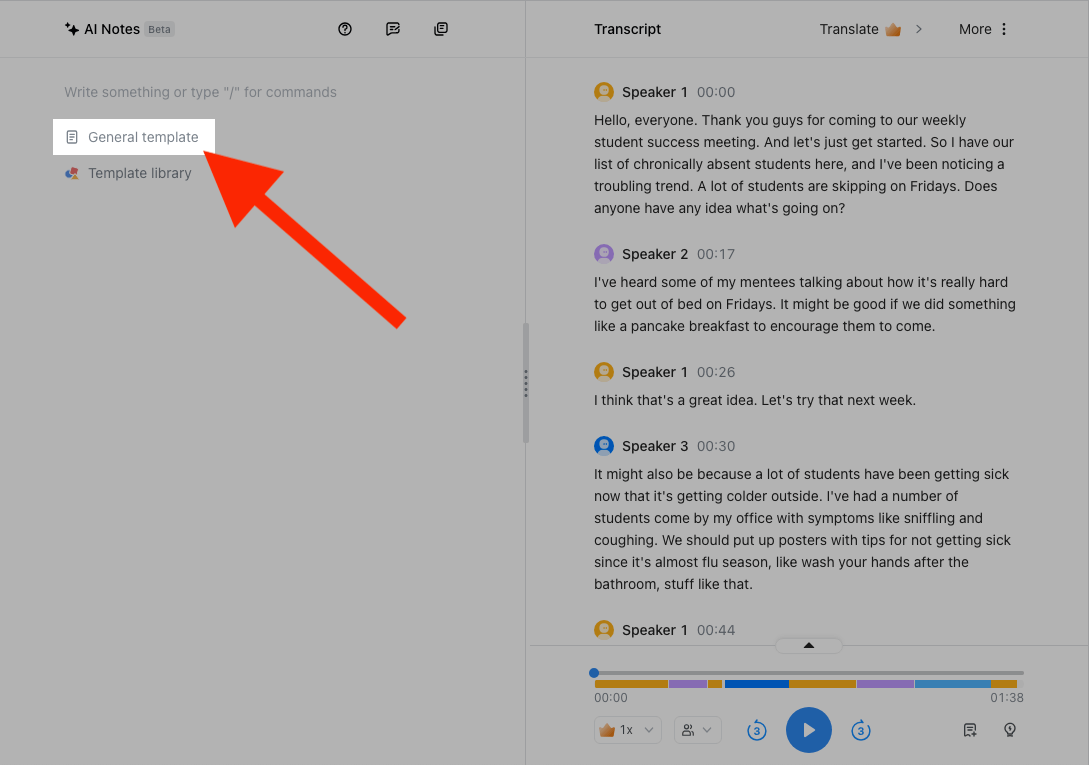
Notta خلاصهای از ترنسکریپت شما ایجاد خواهد کرد.
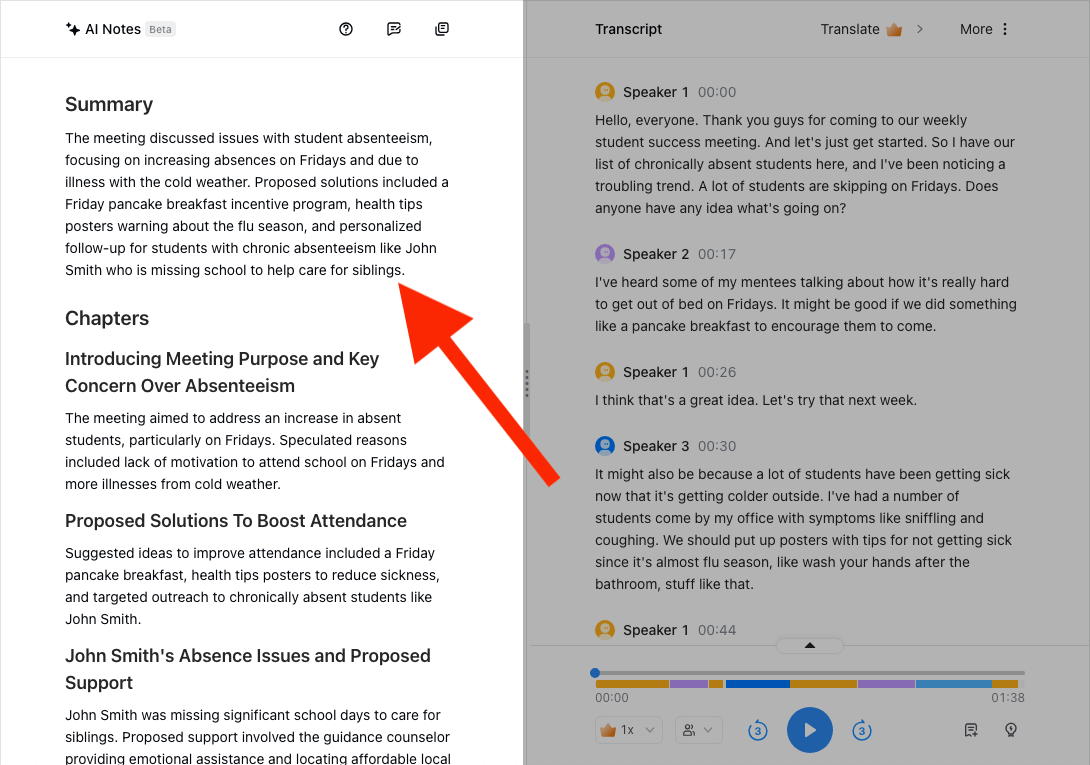
یادداشتهای جلسه را ضبط، رونویسی و خلاصه کنید، همه در یک ابزار - Notta. دستیار جلسه AI نهایی شما.
Notta: بهترین جایگزین ChatGPT برای یادداشتهای جلسه

از بین تمام روشهایی که در مورد یادداشتبرداری در جلسات بحث کردیم، Notta بهترین راهحل همهجانبه است. شما میتوانید همه چیز را در یک برنامه ضبط، رونویسی و خلاصه کنید.
شما نیازی به نگرانی در مورد پرداخت چندین اشتراک برای چندین ابزار برای دستیابی به یک هدف ندارید. هر چیزی که نیاز دارید در Notta گنجانده شده است.
استفاده از آن نیز فوقالعاده آسان است. Notta این امکان را فراهم میکند که ربات خود را به یک جلسه ارسال کنید، آن را رونویسی کنید و به سرعت یک خلاصه ایجاد کنید. مقدار زمانی و پولی که با Notta در مقایسه با سایر ابزارها صرفهجویی خواهید کرد، غیرقابل محاسبه است.
شما همچنین نیازی به نگرانی درباره یادگیری چگونگی درخواست از ChatGPT برای ارائه دقیقاً آنچه میخواهید ندارید. Notta خلاصههای جلسه هوش مصنوعی بدون نیاز به درخواست ارائه میدهد. و اگر تصمیم بگیرید که میخواهید از Notta بخواهید نوع خاصی از خلاصه را تولید کند، میتوانید این کار را نیز انجام دهید.
نیازی به نصب هیچ نرمافزاری نیست. Notta یک پلتفرم مبتنی بر وب است که با پروتکلهای امنیتی برتر که توسط سرورهای RDP S3 آمازون وب سرویسها پیادهسازی شدهاند، ارائه میشود.
راههای متعددی برای ایجاد یادداشتهای جلسه با Notta وجود دارد:
ضبط کنیدبه Notta، و آن برای شما آن را رونویسی خواهد کرد. سپس میتوانید یک خلاصه هوش مصنوعی ایجاد کنید.
ارسال یکربات نوتابه جلسه مجازی برای ضبط و رونویسی آن در زمان واقعی. از ویژگی یادداشت هوش مصنوعی برای تولید یادداشتها بعداً استفاده کنید.
یک جلسه حضوری را با میکروفن در Notta ضبط کنید در حالی که به صورت بلادرنگ آن را ضبط و رونویسی میکند. سپس، با استفاده از Notta AI یک خلاصه تولید کنید.
با ویژگی یادداشتهای هوش مصنوعی Notta، نه تنها یک خلاصه یک پاراگرافی دریافت میکنید، بلکه همچنین تجزیه و تحلیل کامل هر موضوع با فصلها را نیز دریافت میکنید. این ویژگی فصلهای قابل هضم آسانی را که میتوانید مرور کنید، تقسیم میکند.
اگر موارد عملی وجود داشته باشد، Notta بهطور خودکار آنها را شناسایی میکند. به این ترتیب، شما دقیقاً میدانید که بعد از هر جلسه چه باید کرد.
افکار نهایی
امروز راههای قدرتمند و شهودی زیادی برای یادداشتبرداری از جلسات وجود دارد. ChatGPT یک روش جدید و هیجانانگیز است که میتواند متن شما را بگیرد و در چند ثانیه خلاصهای از آن تولید کند.
اما ChatGPT دارای یک منحنی یادگیری جزئی است تا بفهمد چگونه به درستی از آن درخواست کند. همچنین ChatGPT نمیتواند جلسات را ضبط کند یا از صوت متن تهیه کند.
اینجا جایی است که Notta وارد میشود. Notta یک راهحل همهجانبه و بدون درخواست است که جلسات شما را در یک برنامه ضبط، رونویسی و خلاصه میکند. برای خود ثبتنام کنید.حساب رایگانامروز.
سوالات متداول
آیا ChatGPT میتواند صدا را رونویسی کند؟
ChatGPT is not able to transcribe audio natively. The company that develops ChatGPT, Open AI, has an API called Whisper that you can use to transcribe audio to text. It does require some programming knowledge to use. If you want to avoid having to program it yourself, there are various speech-to-text applications you can use to transcribe audio.
چگونه میتوانم از ChatGPT برای خلاصهسازی جلسات استفاده کنم؟
در اینجا نحوه ایجاد خلاصه جلسه با ChatGPT آورده شده است:
مرحله 1:ثبتنام یا ورود به حساب Open AI خود.
مرحله 2:یک چت جدید شروع کنید. در فیلد "پیام ChatGPT" تایپ کنید« برای این متن، یک خلاصه جلسه به من بدهید: »
مرحله ۳:متن کامل خود را کپی کرده و فشار دهیدوارد کنید. ChatGPT یک خلاصه جلسه بر اساس ایدههای اصلی که در متن شناسایی میکند، ایجاد خواهد کرد.
چگونه میتوانم از ChatGPT برای یادداشتبرداری استفاده کنم؟
اگر بخشی از یک کتاب یا یک متن طولانی از یک جلسه یا سخنرانی دارید، میتوانید از ChatGPT بخواهید که برای شما یادداشت برداری کند. در اینجا نحوه استفاده از ChatGPT برای یادداشتبرداری آورده شده است:
مرحله 1:یک چت جدید در ChatGPT شروع کنید.
مرحله 2:تایپ کنید« برای من یادداشت کن: »
مرحله 3:کل متن را کپی کرده و در ChatGPT چسبانده و فشار دهیدوارد کنید.
چگونه یک یادداشت جلسه خوب بنویسیم؟
یک یادداشت جلسه خوب به وضوح و به سرعت بیان میکند:
چه کسی در جلسه خواهد بود
موضوع جلسه چیست
جایی که جلسه برگزار میشود
زمان برگزاری جلسه
چرا جلسه مهم است
چگونه باید برای جلسه آماده شوید
بهترین فرمت برای یادداشتهای جلسه چیست؟
بهترین فرمت برای یادداشتهای جلسه فرمتهایی است که به شما و دیگران اجازه میدهد نگاهی به آن بیندازید و دقیقاً بدانید جلسه درباره چیست. یکی از بهترین فرمتها برای این کار «روش چهارگانه» نامیده میشود.
این شامل تقسیم یک صفحه خالی به چهار ربع است:
یادداشتهای عمومی جلسه
سوالات
موارد اقدام برای شما
موارد عملی برای دیگران در تیم
این به شما امکان میدهد به دقت شناسایی کنید که پس از هر جلسه چه چیزی مهم است.
مقایسه کنید